有限元分析报告
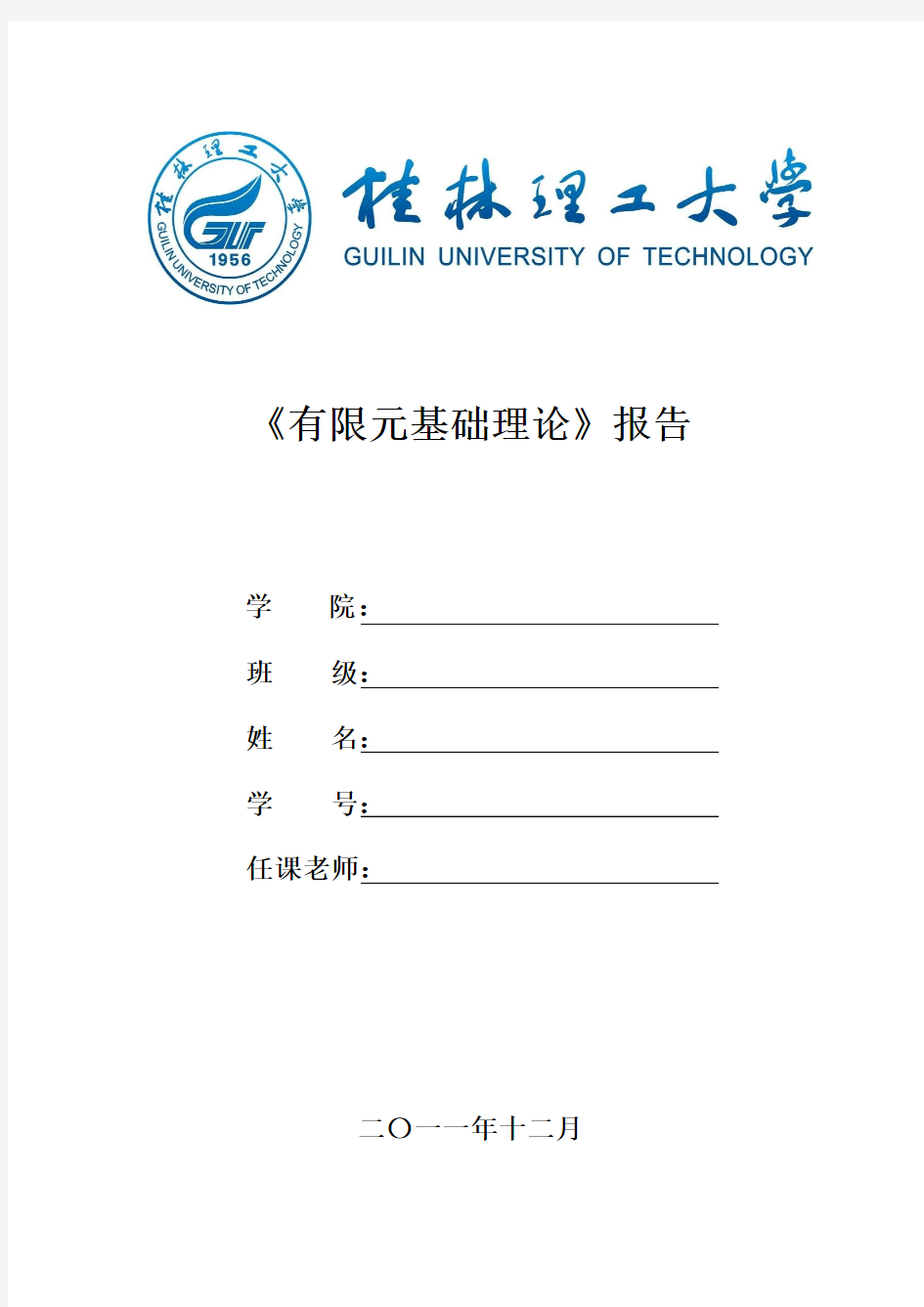

《有限元基础理论》报告
学院:
班级:
姓名:
学号:
任课老师:
二〇一一年十二月
题目一:三维托架实体受力分析
题目:1、三维托架实体受力分析:托架顶面承受50psi的均匀分布载荷。托架通过有孔的表面固定在墙上,托架是钢制的,弹性模量E=29×106psi,泊松比v=0.3.试通过ANSYS输出其变形图及其托架的von Mises应力分布。
题目1的分析:先进行建模,此建模的难点在对V3的构建(既图中的红色部分)。要想构建V3,首先应将A15做出来,然后执行Main Menu>Preprocessor>Modeling>Operate>Booleans>Add>V olumes命令,将所有的实体合并为一个整体。建模后,就对模型进行网格的划分,实行Main Menu>Preprocessor>Meshing>MeshTool,先对网格尺寸进行编辑,选0.1,然后点Meshing,Pick all进行网格划分,所得结果如图1.1。划分网格后,就可以对模型施加约束并进行加载求解了。施加约束时要注意,由于三维托架只是通过两个孔进行固定,故施加约束应该只是针对两孔的内表面,执行Main Menu>Solution>Define Loads>Apply>Structrual>Displacement>Symmetry B.C>On Areas命令,然后拾取两孔的内表面,单击OK就行了。施加约束后,就可以对实体进行加载求解了,载荷是施加在三维托架的最顶上的表面的,加载后求解运算,托架的变形图如图1.2。
图1.1、托架网格图
图1.2输出的是原型托架和施加载荷后托架变形图的对比,虚线部分即为托架的原型,从图1.2可看出,由于载荷的作用,托架上面板明显变形了,变形最严重的就是红色部分,这是因为其离托板就远,没有任何物体与其分担载荷,故其较容易变形甚至折断。这是我们
在应用托架的时候应当注意的。
图1.2、托架位移变形图
图1.3为托架的应力分布图,由图可看出主要在两孔处出现应力集中,也就是说这些地方所受的应力的最大的,比较容易出现裂痕。我们在应用托架的时候,应当注意采取一些设施,以便减缓其应力集中。特别是在施加载荷时,绝对不能够超过托架所能承受的极限,否则必
将导致事故的发生。文后附上建模分析时所执行的命令流。
图1.3、托架应力分布图
1.指定分析标题
1.选取菜单路径Utility Menu | File | Change Jobname,将弹出Change Jobname (修改文
件名)对话框。
2.在Enter new jobname (输入新文件名)文本框中输入文字“bracket”,为本分析实例的数据库文件名。单击对话框中的“OK”按钮,完成文件名的修改。
3.选取菜单路径Utility Menu | File | Change Title,将弹出Change Title (修改标题)对话框。4.在Enter new title (输入新标题)文本框中输入文字“press analysis of bracket structure”,为本分析实例的标题名。单击对话框中的“OK”按钮,完成对标题名的指定。
2.定义单元类型
1.选取菜单路径Main Menu | Preprocessor | Element Type | Add/Edit/Delete,将弹出Element Types (单元类型定义)对话框。单击对话框中的按钮,将弹出Library of
Element Types (单元类型库)对话框。
2.在左边的滚动框中单击“Structural Solid”,选择结构壳单元类型。在右边的滚动
框中单击“Quad 10node 92”,在对话框中单击“OK”按钮,完成对这种单元的定义。
3.指定材料特性
1.选取菜单路径Main Menu | Preprocessor | Material Props | Material Models,将弹
出Define Material Model Behavior (材料模型定义)对话框。
2.依次双击Structural,Linear ,Elastic 和Isotropic,将弹出1 号材料的弹性模量
EX 和泊松比PRXY 的定义对话框。
3.在EX文本框中输入2.9E11,PRXY文本框中输入0.3。定义材料的弹性
模量为2.9E6 N/m2,泊松比为0.3。单击“OK”按钮,关闭对话框。
4.在Define Material Model Behavior (材料模型定义)对话框中,选取路径Material | Exit,
完成对材料模型的定义。
5.单击ANSYS10.0 的ANSYS Toolbar (工具条)上的“SAVE”按钮,保存数据库文件
4.建立托架的有限元模型
1.选取路径Main Menu | Preprocessor | Modeling | Create | Volume|Block|By Dimensions,
将弹出Create Block by Dimensions(根据坐标创建体)对话框。在对话框输入:
X1,X2 X-coordinates:-1,1
Y1,Y2 Y-coordinates:-1.5,1.5
Z1, Z2 Z-coordinates:0,1/8
然后单击“APPLY”按钮,再次在对话框输入:
X1,X2 X-coordinates:-1,1
Y1,Y2 Y-coordinates:1.5,1.625
Z1, Z2 Z-coordinates:0,3
2.选取路径Main Menu | Preprocessor | Modeling | Operate |Booleans|Add|Volumes将弹出Add Volumes(体相加)对话框,在对话框单击“PICK ALL”按钮完成体相加操作。
3.在执行显示keypoint的操作之后,执行显示line的操作,选取路径Main Menu | Preprocessor | Modeling | Create |Lines|Lines|StrainghtLine将弹出Create Straight Line对话框,然后选择关键点5、13生成L13直线,单击“OK”按钮完成操作。
4.选取路径Main Menu | Preprocessor | Modeling | Create |Area|Arbitrary|By Lines将弹出对话框Create Area By Lines然后选择直线L1,L9,L13,L20,L24,L25,单击“OK”即可生成面A4。5.选取路径Main Menu | Preprocessor | Modeling |Operate|Extrude|Areas|Along Normal弹出对话框Extrude Area by…选择面A4单击“OK”按钮,将弹出另一个对话框,在Length extrusion 项输入“-1/8”,单击“OK”按钮。然后再次如前做的将所有体相加的操作。
6.选取路径Main Menu | Preprocessor | Modeling |Create|Areas|Circle|Solid Circle将弹出Solid Circular Area对话框,在WP x,WPy,Radius项分别输入0,-0.5,0.25单击Apply,再次输入0,0.5,0.25然后单击“OK”按钮。然后选取路径Main Menu | Preprocessor | Modeling |Operate|Extrude|Areas|Along Normal弹出对话框Extrude Area by…选择其中一个圆面单击
“Apply”按钮,将弹出另一个对话框,在Length extrusion项输入“1”,单击“OK”按钮。对另一个圆面做相同操作。
7.选取路径Main Menu | Preprocessor | Modeling | Operate |Booleans|Subtract|Volumes将弹出Subtract Volumes(体相减)对话框,选择两个圆柱体所在的体,单击“Apply”按钮,然后选择两个圆柱体,单击“OK”按钮,完成体相减操作。
5.网格划分
1.选取路径Main Menu | Preprocessor | Modeling|Meshing|MeshTool将弹出MeshTool对话框,单击“Mesh”按钮,弹出另一对话框,再次单击“PICK ALL”按钮完成网格划分。
6.施加约束,载荷并求解
1.选取菜单路径Main Menu | Preprocessor | Loads | Define Loads | Apply | Structural | Displacement | On Areas,将会弹出拾取对话框,选择两圆孔,单击对话框中的“OK”按钮。完成施加约束操作。
2.选取菜单路径Main Menu | Solution | Define Loads | Apply | Structural |Pressure |On Areas将会弹出拾取对话框,选择面A10,A19单击“OK”按钮,弹出另一对话框,在Load PRES value 项输入“50”单击“OK”完成施加载荷操作。
3.选取菜单路径Main Menu | Solution |Solve|Current LS弹出Solve Current Load Step对话框,单击“OK”开始求解,求解结束后,关闭相应对话框。
4.选取菜单路径Main Menu |General Postproc|Plot Results|Contour Plot|Nodal Solu将弹出Contour Nodal Solution Data对话框,选择Nodal Solution|DOF Solution|Displacement vector sum 将得到如位移图(1.2):
5.选取菜单路径Main Menu |General Postproc|Plot Results|Contour Plot|Nodal Solu将弹出Contour Nodal Solution Data对话框,选择Nodal Solution|Stress|von Mises Stress将得到如应力图(1.3):
命令代码
/BA TCH
/COM,ANSYS RELEASE 10.0 UP20050718 22:40:46
12/25/2011
/input,menust,tmp ,'',,,,,,,,,,,,,,,,1
/GRA,POWER /GST,ON
/PLO,INFO,3 /GRO,CURL,ON
/CPLANE,1
/REPLOT,RESIZ
E
WPSTYLE,,,,,,,,0
/REPLOT,RESIZ
E
/FILNAME,brack
et,0
/TITLE,press
analysis of
bracket structure
/PREP7
!*
ET,1,SOLID92
!*
!*
MPTEMP,,,,,,,,
MPTEMP,1,0
MPDA TA,EX,1,,
2.9E11
MPDA TA,PRXY,
1,,0.3
SA VE
BLOCK,-1,1,-1.5,
1.5,0,0.125,
BLOCK,-1,1,1.5,
1.625,0,3,
FLST,2,2,6,ORD
E,2
FITEM,2,1
FITEM,2,-2
V ADD,P51X
/PNUM,KP,1
/PNUM,LINE,0 /PNUM,AREA,0 /PNUM,VOLU,0 /PNUM,NODE,0 /PNUM,TABN,0 /PNUM,SV AL,0 /NUMBER,0
!*
/PNUM,ELEM,0 /REPLOT
!*
/USER, 1
/FOC, 1, 0.426937526219
,
0.284687479101 E-01,
1.50000000000 /REPLO
/VIEW, 1, -0.685695940356
,
-0.239135898222
,
0.687484617690 /ANG, 1, 32.4319615731 /REPLO
/DIST,1,1.371742 11248,1
/REP,FAST LSTR, 5, 13
KPLOT LSTR, 5, 13
LPLOT
/REPLOT,RESIZ E
/PNUM,KP,0
/PNUM,LINE,1 /PNUM,AREA,0 /PNUM,VOLU,0 /PNUM,NODE,0
/PNUM,TABN,0
/PNUM,SV AL,0
/NUMBER,0
!*
/PNUM,ELEM,0
/REPLOT
!*
/VIEW, 1,
-0.952211750124
,
0.300073577176
,
0.569967648888
E-01
/ANG, 1,
32.0511294406
/REPLO
FLST,2,6,4
FITEM,2,1
FITEM,2,9
FITEM,2,13
FITEM,2,20
FITEM,2,25
FITEM,2,24
AL,P51X
!*
VOFFST,4,-0.125
, ,
FLST,2,2,6,ORD
E,2
FITEM,2,1
FITEM,2,3
V ADD,P51X
CYL4,0,-0.5,0.25
CYL4,0,0.5,0.25
/VIEW, 1,
-0.838435866138
,
-0.486492678643
,
-0.245662720003
/ANG, 1,
110.788655111
/REPLO
/VIEW, 1,
-0.339515832571
,
-0.244809226022
,
0.908183595034
/ANG, 1,
148.821882503
/REPLO
/VIEW, 1,
0.169220232114
,
-0.436660961201
,
0.883567608056
/ANG, 1,
155.910318084
/REPLO
APLOT
/PNUM,KP,0
/PNUM,LINE,0
/PNUM,AREA,1
/PNUM,VOLU,0
/PNUM,NODE,0
/PNUM,TABN,0
/PNUM,SV AL,0
/NUMBER,0
!*
/PNUM,ELEM,0
/REPLOT
!*
/VIEW, 1,
-0.356932359698
,
0.418686141168
,
-0.835045630965
/ANG, 1,
164.296465953
/REPLO
!*
VOFFST,1,1, ,
!*
VOFFST,2,1, ,
FLST,3,2,6,ORD
E,2
FITEM,3,1
FITEM,3,3
VSBV,
2,P51X
SA VE
MSHAPE,1,3D
MSHKEY,0
!*
CM,_Y,VOLU
VSEL, , , ,
4
CM,_Y1,VOLU
CHKMSH,'VOL
U'
CMSEL,S,_Y
!*
VMESH,_Y1
!*
CMDELE,_Y
CMDELE,_Y1
CMDELE,_Y2
!*
/VIEW, 1,
-0.652379214562
,
0.404126372088
,
-0.641157730820
/ANG, 1,
173.444855067
/REPLO
/VIEW, 1,
0.718566728584
,
-0.549002447693
,
-0.426917051662
/ANG, 1,
127.572346282
/REPLO
/VIEW, 1,
0.250722452157
,
-0.220015610285
,
0.942725507884 /ANG, 1, -126.433951714 /REPLO
/VIEW, 1, 0.741650378061
,
-0.647024764325
,
-0.176956692645 /ANG, 1, -164.332458487 /REPLO
/VIEW, 1, 0.726982073059 E-01,
-0.684396398504
,
-0.725476767629 /ANG, 1, -123.526629341 /REPLO
/VIEW, 1, -0.847903267631
,
-0.525698501156
,
0.685648205956 E-01
/ANG, 1, 167.194661055 /REPLO
/VIEW, 1, -0.113423569061
,
-0.671620487334
,
0.732161877575 /ANG, 1, 116.907681077 /REPLO
/VIEW, 1,
0.487887008769
,
-0.358700944031
,
0.795801419593
/ANG, 1,
88.1380999294
/REPLO
/VIEW, 1,
-0.460990414590
,
-0.659822304086
,
0.593398992825
/ANG, 1,
128.316223859
/REPLO
/VIEW, 1,
0.538728473488
,
-0.595964192786
E-01,
0.840368906292
/ANG, 1,
173.548320689
/REPLO
/VIEW, 1,
-0.240462593018
,
0.884057268801
,
-0.400774858043
/ANG, 1,
104.119168548
/REPLO
/VIEW, 1,
-0.474239226951
,
0.125690467896
,
0.871377680401
/ANG, 1,
-166.643976861
/REPLO
/VIEW, 1,
0.204217750817
,
-0.103104693497
,
0.973480627661
/ANG, 1,
-166.861024332
/REPLO
/VIEW, 1,
0.741952188949
,
-0.235810095554
,
0.627614968072
/ANG, 1,
-174.240926054
/REPLO
/DIST,1,0.924021
086472,1
/REP,FAST
/DIST,1,1.082226
38492,1
/REP,FAST
/DIST,1,1.082226
38492,1
/REP,FAST
/DIST,1,0.924021
086472,1
/REP,FAST
/DIST,1,0.924021
086472,1
/REP,FAST
/DIST,1,0.924021
086472,1
/REP,FAST
/DIST,1,1.082226
38492,1
/REP,FAST
/DIST,1,0.924021
086472,1
/REP,FAST
/DIST,1,0.924021
086472,1
/REP,FAST
/DIST,1,1.082226
38492,1
/REP,FAST
/DIST,1,0.924021
086472,1
/REP,FAST
FLST,2,8,5,ORD
E,2
FITEM,2,32
FITEM,2,-39
!*
/GO
DA,P51X,ALL,
/UI,MESH,OFF
FINISH
/SOL
/FOC, 1,
0.418573847761
,
0.297747333940
E-01,
1.51037804137
/REPLO
/VIEW, 1,
0.180639560046
,
0.943374983299
,
0.278231900097
/ANG, 1,
-172.828760970
/REPLO
/VIEW, 1,
-0.718675672835
,
0.664655129651
,
-0.204300846557
/ANG, 1,
59.6792321571
/REPLO
/VIEW, 1, -0.549109948518
,
0.339722745197
,
-0.763588057027 /ANG, 1, 39.8661168064 /REPLO
/VIEW,1,,,-1
/ANG,1
/REP,FAST
/VIEW,1,-1
/ANG,1
/REP,FAST
/VIEW,1,,-1
/ANG,1
/REP,FAST
/VIEW,1,,,1
/ANG,1
/REP,FAST
/VIEW, 1, -0.513943738079 E-01,
0.392084352748
,
0.918492503329 /ANG, 1, -0.805763212351 /REPLO
/VIEW, 1, 0.469100628317 E-01,
0.140512077166
,
0.988967037962 /ANG, 1, 0.707117230855 /REPLO
SA VE
/VIEW, 1, 0.920945285577 E-01,
0.709098745829
,
0.699069071318
/ANG, 1,
3.175********
/REPLO
/FOC, 1,
0.426868143929
,
0.248207777677
,
1.28771841669
/REPLO
/FOC, 1,
0.438683492913
,
0.400639817640
,
1.131********
/REPLO
/VIEW, 1,
-0.233232217141
,
0.533036859761
,
0.813310788705
/ANG, 1,
-11.2605268445
/REPLO
/VIEW,1,,,1
/ANG,1
/REP,FAST
/VIEW, 1,
-0.654877885119
E-01,
0.439621381744
,
0.895792604496
/ANG, 1,
-0.913231139758
/REPLO
FLST,2,2,5,ORD
E,2
FITEM,2,18
FITEM,2,26
/GO
!*
SFA,P51X,1,PRE
S,50
/STA TUS,SOLU
SOLVE
FINISH
/POST1
!*
/EFACET,1
PLNSOL,
U,SUM, 0,1.0
/VIEW, 1,
0.903525456941
E-01,
-0.365932262484
,
0.926245106200
/ANG, 1,
1.158********
/REPLO
/VIEW, 1,
0.427084783599
,
-0.316917580685
,
0.846854081097
/ANG, 1,
-7.62645534073
/REPLO
/VIEW, 1,
0.606719983880
E-01,
-0.981633170478
,
0.180873511682
/ANG, 1,
-10.6055199054
/REPLO
/VIEW, 1,
0.433941101988
,
-0.342681426970
,
0.833225395445
/ANG, 1,
173.716012962
/REPLO
/VIEW, 1,
-0.921120395448
,
-0.355853474976
,
-0.157814832756
/ANG, 1,
-122.669453520
/REPLO
/VIEW, 1,
0.690742719184
,
0.546057840529
,
-0.474020390586
/ANG, 1,
-145.790511990
/REPLO
/VIEW, 1,
0.476272949660
,
0.286485316369
,
0.831318375189
/ANG, 1,
-169.224590493
/REPLO
/VIEW, 1,
0.177715883973
,
-0.884434740353
E-01,
0.980099391125
/ANG, 1,
-168.677353292
/REPLO
/VIEW, 1,
0.431828528729
,
-0.251574206855
,
0.866160805059 /ANG, 1, -171.173302228 /REPLO
/VIEW, 1, 0.581767887928
,
-0.486216908707 E-01,
0.811900274512 /ANG, 1, -174.079916756 /REPLO
/VIEW, 1, 0.561136772176
,
-0.224853169734
,
0.796596871053 /ANG, 1, -174.052476585 /REPLO
/VIEW, 1, -0.400907060188
,
0.319434227601
,
0.858624075675 /ANG, 1, -67.6873569414 /REPLO
/VIEW, 1, 0.845107262645
,
0.503919874186
,
0.178489425526
/ANG, 1,
-27.5004779072
/REPLO
/VIEW, 1,
0.592153926830
E-01,
-0.357196522484
E-01,
0.997605956133
/ANG, 1,
1.29602180320
/REPLO
/FOC, 1,
0.393909950882
,
0.769931794836
E-01,
1.12261222291
/REPLO
!*
/EFACET,1
PLNSOL, S,EQV,
0,1.0
SA VE
/FOC, 1,
0.412799879773
,
0.297070649272
E-01,
1.11979786709
/REPLO
/VIEW, 1,
0.616043683190
,
-0.166606783969
,
0.769891135121
/ANG, 1,
-13.3464948311
/REPLO
/VIEW, 1,
0.372028108687
,
-0.161396006619
,
0.914082280429
/ANG, 1,
-12.010*******
/REPLO
/VIEW, 1,
0.147229221869
,
-0.169853463654
,
0.974409234928
/ANG, 1,
-18.7793718925
/REPLO
/VIEW, 1,
-0.698776772481
E-02,
0.680430230256
E-01,
0.997657916382
/ANG, 1,
-21.4538691042
/REPLO
/VIEW, 1,
-0.854633899307
E-02,
-0.934783164016
E-01,
0.995584634500
/ANG, 1,
-25.2130606913
/REPLO
/FOC, 1,
0.319276093855
,
0.590268730351
E-03,
1.11626117624
/REPLO
/VIEW, 1,
0.258096476507
,
0.167445974696
,
0.951497795254
/ANG, 1,
-28.2983952621
/REPLO
FINISH
! /EXIT,MODEL
题目二:地震位移谱分析
如图所示为一板梁结构,试计算在Y方向地震位移谱作用下的构件响应情况。板梁结构相关参数见下表所示。
板梁结构图
1.指定分析标题
1.选取菜单路径U til ity Me nu | F ile | Cha nge Jo bna me,将弹出Cha nge Jo bna me (修改文件名)对话框。2.在En ter ne w j obn ame (输入新文件名)文本框中输入文字“CH”,为本分析实例的数据库文件名。
3.选取菜单路径Utility Menu | File | Change Title,将弹出Change Title (修改标题)对话框。
4.在Enter new title (输入新标题)文本框中输入文字“response analysis of a beam-shell structure”,为本分析实例的标题名。
2.定义单元类型
1.选取菜单路径Main Menu | Preprocessor | Element Type | Add/Edit/Delete,将弹出Element Types (单元类型定义)对话框。单击对话框中的“ADD…”按钮。
2.在左边的滚动框中单击“Structural Shell”,选择结构壳单元类型。在右边的滚动框中单击“Elastic 4node 63”,选择4 节点弹性壳单元。在对话框中单击“APPLY”按钮,完成对这种单元的定义。
3.接着继续在Library of Element Types (单元类型库)对话框的左边滚动框中单击“Structural Beam”,在右边的滚动框中单击“3D elastic 4”。单击Element Types (单元类型定义)对话框中的“CLOSE“按钮。
3.定义单元实常数
1.选取菜单途径Main Menu | Preprocessor | Real Constants,将弹出Real Constants (实常数定义)对话框。单击对话框中的“ADD…”按钮。
2.在选择单元类型列表框中,单击“Type 1 SHELL63”使其高亮度显示,选择第一类单元SHELL63。单击“OK”按钮,将弹出Real Constant Set Number1,for SHELL63。
3.在对话框中的Shell thickness at node I TK(I) (壳的厚度)文本框中输入2E-3,定义板壳的厚度为2E-3 m。
4.其余参数保持缺省。单击按钮,关闭Real Constants Set Number 1,for SHELL63(单元SHELL63 的实常数定义)对话框。完成对单元SHELL63 实常数的定义。
5.重复步骤2 的过程,在弹出的Element Type for Real Constants (选择定义实常数的单元类型)对话框的列表框中单击“Type 2 BEAM4”。单击按钮,将弹出Real Constant Set Number 2,for BEAM4对话框。
6.在对话框中的文本框中分别输入下列数据:AREA 为1.2E-5,IZZ 和IYY 分别为16E-12,9E-12, TKZ和TKY分别为3E-3,4E-3。
7.单击“OK”,关闭Real Constant Set Number 2,for BEAM4对话框。关闭对话框。
4.指定材料特性
1.选取菜单路径Main Menu | Preprocessor | Material Props | Material Models,将弹出Define Material Model Behavior对话框。
2.依次双击Structural, Linear ,Elastic 和Isotropic,将弹出1 号材料的弹性模量EX 和泊松比PRXY 的定义对话框。
3.在图15.11 的EX文本框中输入2.2E11,PRXY文本框中输入0.3。定义材料的弹性模量为2.2E11 N/m2,泊松比为0.3。单击“OK”关闭。
4.接着双击Density(见图15.10),弹出Density for Material Number 1对话框。
5.在DENS文本框中输入7.8E3,设定1 号材料密度为7.8E3 Kg/m3。单击“OK”按钮,完成密度定义。选取路径Material | Exit,完成。
6.单击ANSYS6.1 的ANSYS Toolbar (工具条)上的“SAVE”按钮,保存数据库文件
5.建立梁有限元模型
1.选取路径路径Main Menu | Preprocessor | Modeling | Create | Keypoints | In Active
CS,将弹出Create Keypoints in Active Coordinate System对话框。
2.在对话框中,输入Keypoint number (关键点号)为1,X,Y,Z 位置分别为0,0,0。完成关键点1 的定义。
3.对下面的关键点及X,Y,Z 位置重复这一过程:
关键点2:0,0,0.5
关键点3:0,0,1.0
关键点4:0,0,1.5
输入完最后一个关键点后,单击“OK”按钮。图形输出窗口将显示刚创建的各个关键点。4.选取菜单路径Utility Menu | PlotCtrls | Pan ZoomRotate,将会弹出ANSYS6.1 提供的Pan-Zoom-Rotate (平移-缩放-转动)对话框。
5.单击对话框中的“BOT”按钮,改变图形输出窗口中的视图方向,以便看出建立的四个节点的位置。
6.选取菜单路径Main Menu | Preprocessor | Modeling | Create | Lines | Lines | Straightline,将弹出Create Straight Line (创建直线)拾取对话框。
7.在图形窗口中单击关键点1、2 创建直线L1。然后依次单击关键点2、3 和关键点3、4,创建直线L2,L3。
8.选取菜单路径Utility Menu | PlotCtrls | Numbering,将弹出Plot Numbering Controls(序号显示控制)对话框。
9.在Plot Numbering Controls (序号显示控制)对话框中单击Keypoint numbers 关键点序号()、Line numbers (线的序号)和Area numbers (面的序号)所对应的复选框,使其变为“On”,然后单击对话框中的“OK”按钮关闭对话框。
10.选取菜单路径Utility Menu | Multi-Plots,对图形输出窗口中的所建几何模型根据前面的设置重新显示。
11.选取菜单路径Main Menu | Preprocessor | Meshing |MeshTool,将弹出Mesh Tool (网格划分工具)对话框。
12.单击对话框中的单元属性设置区中的下拉框中的Lines,选定设置对象为线。然后单击右边的“SET”按钮,将弹出线属性设置拾取对话框,单击其中的“PICK ALL”按钮。将会弹出Line Attributes (线单元属性设置)对话框。
13.单击对话框中的Material number (材料序号)下拉框,Real constant set number (实常数序号)和Element type number(单元序号)下拉框,将其分别设置为:Material number 为1,Real constant set number 为2,Element type number 为2BEAM4。单击对话框中的“OK”按钮关闭对话框,完成对线单元属性的设置。
14.在Mesh Tool (网格划分工具)对话框中的Size Controls (尺寸控制)区中,单击线单元的“SET”按钮,将弹出Element Sizes on Picked Lines (选定线的单元尺寸定义) 拾取对
话框。单击对话框中的“PICK ALL”按钮,将弹出Element Sizes on Picked Lines (选定线的单元尺寸) 定义对话框。
15.在对话框中的No. of element divisions (分割单元数)文本框中输入“6”,定义在选定的每条线上将划分6 个单元。单击“OK”按钮关闭对话框,完成对所选线单元尺寸的设置。16.在网格划分工具对话框中,单击Mesh 下拉框中的Lines,选定分网对象是线。然后,单击对话框中的“MESH”按钮,将会弹出Lines Mesh (对创建的线进行分网)拾取对话框。单击对话框中的“PICK ALL”按钮,选定所有创建的线进行分网。
17.选取菜单路径Main Menu | Preprocessor | Modeling | Copy | Lines ,将弹出CopyLines (线拷贝)拾取对话框。单击对话框中的“PICK ALL”按钮,选择所有的线。将弹出Copy Lines(线拷贝)对话框。
18.在线拷贝对话框中的Y-offset in active CS (在激活坐标系Y 方向平移量)文本框中输入“0.5”,Items to be copied (拷贝项目)下拉框中选择Lines and Mesh,设置拷贝项目为线及其网格。然后单击对话框的“OK”按钮关闭对话框,对选定的线按照设置的值进行拷贝。
19.重复操作步20,在弹出的线拷贝对话框中,删掉Y-offset in active CS文本框中的“0.5”,在X-offset in active CS 文本框中输入“0.5”。然后单击对话框的“OK”按钮关闭对话框,对选定的线按照设置的值进行拷贝
20.选择菜单路径Utility Menu | Select | Entities,将弹出Select Entities (实体选择)对话框。
21.在对话框中最上面下拉框中单击Lines 选项,指定选择对象为线。在接下来的下拉框中单击By Location选项,指定选择方式为根据坐标位置。单击“X coordinates”单选按钮,并在下面的Min,Max 文本框中输入“0.5”,指定选择对象位置为X 坐标值为“0.5”的所有对象。单击“From Full”单选按钮,指定选取范围为全部。然后单击“SELE ALL”按钮,再单击“OK”按钮关闭对话框,完成选择操作。
22.重复操作步20,在弹出的Copy Lines (线拷贝)对话框中单击“OK”按钮,保持其弹出时的缺省值并关闭对话框,对选定的线按照设置的值进行拷贝。
23.选择菜单路径Utility Menu | Select | Everything,选择模型中的所有元素。24.选择菜单路径Utility Menu | Plot | Replot,对建立好的所有单元进行显示。
6.建立板壳有限元模型
1.选取菜单路径Utility Menu | PlotCtrls | Numbering,在弹出的Plot Numbering Controls(序号显示控制)对话框中,单击Line numbers (线的序号)和Area numbers (面的序号)所对应的复选框,使其变为“Off”。然后单击Elem/ Attrib numbering 下拉框中的No numbering选项,不显示任何单元序号。仅保留Keypoint numbers (关键点序号)的设置为“On”。最后单击对话框中的“OK”按钮关闭对话框。
2.选取菜单路径Utility Menu | PlotCtrls | Viewing Direction,将会弹出ANSYS6.1 提供的Viewing Direction (观察方向)对话框。
3.在对话框中的XV,YV,ZV Coords of view point (观察点坐标值)文本框中分别输入:-0.5、-0.9、1,指定观察点的坐标。在Coord axis orientation (坐标轴方向)下拉框中单击“X-axis down”。然后单击对话框中的按钮“OK”关闭对话框。
4.选取菜单路径Main Menu | Preprocessor | Modeling |Create | Arbitrary | Through KPs,将弹出Create Area thru KPs(通过关键点创建面)拾取对话框。在图形窗口中依次单击关键点:2,6,14 和10,然后单击拾取对话框中的“OK”按钮关闭对话框。ANSYS6.1 将会通过关键点2,6,14 和10 创建一个面。
5.选取菜单路径Main Menu | Preprocessor | Meshing |MeshTool,将弹出Mesh Tool (网格划分工具)对话框。
6.单击对话框中Element Attributes (单元属性)下拉框中的“Global”,然后单击下拉框右边的“SET”按钮,将弹出单元属性设置对话框。
7.单击对话框中的Element type number (单元类型序号)、Material number (材料序号)下拉框、Real constant set number (实常数序号)下拉框和Element coordinate sys (单元坐标系),将其分别设置为:Element type number 为“1 SHELL63”,Material number 为“1”,Real constant set number 为“1”,Element coordinate sys 为“0”。然后单击对话框中的“OK”按钮关闭对话框,完成对单元属性的设置。
8.选取菜单路径Utility Menu | Select | Everything Below | Selected Areas,对创建的面以及面上的线、点进行选择,作为显示和操作对象。
9.在Mesh Tool (网格划分工具)对话框中的Size Controls (尺寸控制)区中,单击线单元的“SET”按钮,将弹出Element Sizes on Picked Lines (选定线的单元尺寸定义) 拾取对话框,单击对话框中的“PICK ALL”按钮。将弹出Element Sizes on Picked Lines (选定线的单元尺寸)。
10.在对话框中的No. of element divisions (单元分割数)文本框中输入“5”,然后单击“OK”按钮关闭对话框,完成对面上各边的分网设置。
11.在网格划分工具对话框中,单击Mesh 下拉框中的“Areas”,选定分网对象是面。单击Shape (形状控制) 设置选项:Quad 单选按钮和Free 单选按钮。然后,单击对话框中的“MESH”按钮,将会弹出Areas Mesh (对选定的面进行分网)拾取对话框。单击对话框中的“PICK ALL”按钮,选定所有创建的面进行分网。单击对话框中的“CLOSE”按钮,关闭对话框。
13.选取菜单路径Utility Menu | Select | Everything,选择所有创建的模型作为操作对象。
14.选取菜单路径Utility Menu | Plot | Replot,将所有建立的模型在图形窗口中重新显
示。
15.选取菜单路径Main Menu | Preprocessor | Modeling | Copy | Areas ,将弹出CopyAreas (面拷贝)拾取对话框。单击对话框中的“PICK ALL”按钮,选择所有的面。将弹出Copy Areas(面拷贝)对话框。
16.在面拷贝对话框中的X-offset in active CS (激活坐标系X 方向平移量)文本框中输“0.5”,Items to be copied (拷贝项目)下拉框中选择Areas and Mesh,设置拷贝项目为面及其网格。然后单击对话框的“OK”按钮关闭对话框,对选定的面按照设置的值进行拷贝。将完成的一层板壳有限元模型的建立。
17.重复操作步15,在弹出的面拷贝对话框中的Number of copies (拷贝份数)文本框中输入“3”。删除X-offset in active CS (激活坐标系X 方向平移量)文本框中的“0.5”,然后在Z-offset in active CS (激活坐标系Z 方向平移量)文本框中输入“0.5”。单击对话框的“OK”按钮关闭对话框,对选定的面按照设置的值进行拷贝。ANSYS6.1 将完成的二、三层板壳有限元模型的建立。
18.选取菜单路径Utility Menu | Plot | Multi-Plots,将建立的完整的梁-板壳有限元模型在图形窗口中进行显示。
19.合并重复节点,由于在模型建立时大量的运用了模型拷贝功能,因此在某些位置产生了重复节点等元素,需要将其合并。选取菜单路径Main Menu | Preprocessor | NumberingCtrls | Merge Items,将弹出Merge Coincident or Equivalently Defined Items (合并定义的重复项目)对话框。
20.单击对话框中Type of item to be merge (合并项目类型)下拉框中的“All”,指定合并所有的项目,保持其余设置缺省,单击“OK”按钮关闭对话框。对所有重复的项目进行合并。
21.对项目编号进行压缩。选取菜单路径Main Menu | Preprocessor | Numbering Ctrls |Compress Numbers,将弹出Compress Numbers (压缩编号)对话框。
22.单击对话框中的Label Item to be compressed (压缩项目标签)下拉框中的“All”,对所有项目编号进行压缩。单击“OK”按钮关闭对话框。通过输出窗口可以对合并和压缩的项目进行查看。
7.定义边条,加载并求解
(一)定义载荷和边界条件
1.选择菜单路径Utility Menu | Select | Entities,将弹出Select Entities (实体选择)对话框,在对话框中的选择项目下拉框中选取“Nodes”,选择方式下拉框中选取“By Location”。单击“Z coordinates”单选按钮,然后单击“SELE ALL”按钮。再单击“OK”按钮关闭对话框,选定所有Z 坐标值为0 的节点。
2.选取菜单路径Main Menu | Preprocessor | Loads | Define Loads | Apply | Structural
|
Displacement | On Nodes,将会弹出拾取对话框。单击对话框中的“PICK ALL”按钮,将弹出ApplyU, ROT on Nodes (在节点上施加位移约束)对话框。
3.在对话框中的DOFS to be constrained (被约束的自由度)滚动框中,在所有自由度“All DOF”上单击一次使其高亮度显示。单击对话框中的“OK”按钮,关闭对话框,完成对所选节点的约束。
4.选择菜单路径Utility Menu | Select | Everything。再选取菜单路径Utility Menu | Plot |Replot。图形窗口中将显示出本实例的有限元模型及其边条。
5.单击ANSYS 工具条上的“SEVE”按钮,对已完成的操作进行存盘。
(二)进行模态求解
1.选取菜单路径Main Menu | Solution | Analysis Type | New Analysis,将弹出NewAnalysis (新分析)对话框。在对话框中单击Modal 单选按钮,指定分析类型为模态分析(Modal)。然后,单击“OK”按钮完成分析类型的设置。
2.选取菜单路径Main Menu | Solution | Analysis Type | Analysis Options,将弹出ModalAnalysis (模态分析)选项对话框。
3.在对话框中,指定Mode extraction method (模态提取方法)为子空间迭代法(Subspace),并指定No. of modes extract (提取模态的阶数)为“10”。将Expand mode shapes(扩展模态)单选框设置为“No”。单击按钮,将会弹出Subspace Modal Method (子空间迭代法模态分析选项)对话框。
4.单击“OK”按钮,接受ANSYS6.1 的缺省设置,完成对分析选项的设置。
5.选择菜单路径Main Menu | Solution | Solve | Current LS,将弹出/STATUS Command(求解命令状态)输出窗口和Solve Current Load Step (求解当前载荷步)对话框。
6.仔细检查求解命令状态输出窗口中列出的命令情况,如果符合分析要求进行下一步操作,并选取菜单路径Utility Menu | File | Close 关闭窗口。如果有不符合要求的地方,则单击“CLOSE”放弃本次分析,回到相应菜单对其进行修改,然后再重新进行求解。
7.单击Solve Current Load Step (求解当前载荷步)对话框中的“OK”按钮,进行梁-板结构的模态分析求解。
(三)获得谱解
1)指定分析选项
1.选取菜单路径Main Menu | Solution | Analysis Type | New Analysis,将弹出NewAnalysis (新分析)对话框。
2.在对话框中单击Spectrum 单选按钮,指定分析类型为Spectrum (谱分析)。然后,单击“OK”按钮关闭对话框。
3.选取菜单路径Main Menu | Solution | Analysis Type | Analysis Options,将弹出Spectrum Analysis (谱分析选项)对话框。
4.在对话框中,单击Single-pt-resp 单选按钮,指定谱分析类型为单点响应谱分析。然后,在求解的模态阶数(No. of modes for solu)文本框中输入“10”。单击Calculate elem stresses? (求解单元应力)单选框,将其设置为“Yes”。
5.单击对话框中的“OK”按钮,关闭对话框,完成分析类型的设置。
2)定义载荷步选项
1.选取菜单路径Main Menu | Solution | Load Step Opts | Spectrum | Single Point |Settings,将弹出Settings for Single-Point Response Spectrum对话框。
2.在对话框中的Type of response spctr (响应谱分析类型)下拉框中单击“Seismicdisplac”,指定分析类型为位移单点响应谱分析。在Excitation direction (激励方向)SEDX,SEDY,SEDZ 文本框中分别输入0,1,0。保持其余选项为缺省值,单击“OK”按钮,关闭对话框。
3.选取菜单路径Main Menu | Solution | Load Step Opts | Spectrum | Single Point | FreqTable将弹出单点响应谱分析的Frequency Table (频率表定义)对话框。
4.在对话框中的FREQ1、FREQ2、……和FREQ8 文本框中依次输入0.5、1.0、2.4、3.8、17、18、20 和32。可以用“Tab”键在个输入框之间切换。然后单击“OK”按钮,关闭对话框。5.选取菜单路径Main Menu | Solution | Load Step Opts | Spectrum | Single Point | SpectrValues,弹出Spectrum Values –Damping Ration (谱值-阻尼比)对话框。单击“OK”按钮,接受其缺省值,即无阻尼。同时,将弹出Spectrum Values (谱值定义)对话框。6.在对话框中的FREQ1、FREQ2…FREQ8 值对应的谱值SV1、SV2……SV8 文本框中依次输入:1.0e-3、0.5e-3、0.8e-3、0.7e-3、1.0e-3、0.75e-3、0.86e-3 和0.2e-3。然后单击“OK”“OK”按钮关闭对话框,完成对谱值的定义
3)进行求解
1.选择菜单路径Main Menu | Solution | Solve | Current LS,将弹出/STATUS Command(求解命令状态)输出窗口和Solve Current Load Step (求解当前载荷步)对话框。
2.仔细检查求解命令状态输出窗口中列出的命令情况,看指定的分析类型、载荷步选项,结果输出选项等是否跟要求的一致。如果符合分析要求,进行下一步操作。如果有不符合要求的地方,则单击“CLOSE”按钮放弃本次分析。回到相应菜单对其进行修改后再重新求解。3.单击Solve Current Load Step (求解当前载荷步)对话框“OK”按钮,进行梁-板结构的单点响应谱分析求解。
4.根据求解问题所划分单元和节点的多少,ANSYS 将会花一定的时间对问题进行求解。当求解完时,ANSYS 将弹出求解完成提示“Solution is done”对话框,单击“CLOSE”按钮,结束梁-板结构的功率谱密度分析。
(四)模态扩展
1.选取菜单路径Main Menu | Solution | Analysis Type | New Analysis,将弹出NewAnalysis (新分析)对话框。
2.在New Analysis (新分析)对话框中,单击Modal 单选按钮,指定分析类型为模态分析(Modal)。然后,单击“OK”按钮完成分析类型的设置。
3.选取菜单路径Main Menu | Solution | Analysis Type | ExpansionPass,将弹出ExpansionPass 对话框。单击对话框中的Expansion pass 单选框,将其设置为“On”,然后,单击“OK”按钮关闭对话框。
4.选取菜单路径Main Menu | Solution | Load Step Opts | ExpansionPass | Single Expand |Expand Mod 弹出Expand Modes es,将(扩展模态)对话框。
5.在对话框中,指定要扩展的阶数(No. of modes to expand)为“10”,在SignificantThreshold (有效阀值)文本框中输入“0.005”。单击Calculate elem results (求解单元应力)单选框,使其变为“Yes”。这样在进行模态扩展的同时将计算单元的应力值。然后,单击“OK”按钮关闭对话框。
6.选择菜单路径Main Menu | Solution | Solve | Current LS,将弹出/STATUS Command(求解命令状态)输出窗口和Solve Current Load Step (求解当前载荷步)对话框。
7.仔细检查求解命令状态输出窗口中列出的命令情况,如果符合分析要求便进行下一步操作,并选取菜单路径Utility Menu | File | Close 关闭窗口。如果有不符合要求的地方,则单击“CLOSE”按钮放弃本次分析。并回到相应菜单对其进行修改,之后重新进行求解。8.单击Solve Current Load Step (求解当前载荷步)对话框中的“OK”按钮,进行梁—板壳结构的扩展模态求解。
9.当求解完时,ANSYS 将弹出求解完成提示“Solution is done”对话框,单击“CLOSE”按钮,完成梁-板壳结构的扩展模态计算。
(五)模态合并
1.选取菜单路径Main Menu | Solution | Analysis Type | New Analysis,将弹出NewAnalysis (新分析)对话框。
2.在New Analysis (新分析)对话框中,单击Spectrum 单选按钮,指定分析类型为模态分析Spectrum (谱分析)。然后,单击“OK”按钮完成分析类型的设置。
3.选取菜单路径Main Menu | Solution | Analysis Type | Analysis Options,将弹出Spectrum Analysis (谱分析分析)选项对话框,选择缺省时的谱分析类型Single - pt resp(单点响应谱)。单击“OK”按钮关闭对话框。
4.选取菜单路径Main Menu | Solution | Load Step Opts | Spectrum | Single Point | Mode
Combine,将弹出Mode Combination Mehtod对话框。
有限元分析实验报告
武汉理工大学 学生实验报告书 实验课程名称机械中的有限单元分析 开课学院机电工程学院 指导老师姓名 学生姓名 学生专业班级机电研 1502班 2015—2016 学年第2学期
实验一方形截面悬臂梁的弯曲的应力与变形分析 钢制方形悬臂梁左端固联在墙壁,另一端悬空。工作时对梁右端施加垂直向下的30KN的载荷与60kN的载荷,分析两种集中力作用下该悬臂梁的应力与应变,其中梁的尺寸为10mmX10mmX100mm的方形梁。 1.1方形截面悬臂梁模型建立 建模环境:DesignModeler 15.0。 定义计算类型:选择为结构分析。 定义材料属性:弹性模量为2.1Gpa,泊松比为0.3。 建立悬臂式连接环模型。 (1)绘制方形截面草图:在DesignModeler中定义XY平面为视图平面,并正视改平面,点击sketching下的矩形图标,在视图中绘制10mmX10mm的矩形。(2)拉伸:沿着Z方向将上一步得到的矩阵拉伸100mm,即可得到梁的三维模型,建模完毕,模型如下图1.1所示。 图1.1 方形截面梁模型 1.2 定义单元类型: 选用6面体20节点186号结构单元。 网格划分:通过选定边界和整体结构,在边界单元划分数量不变的情况下,通过分别改变节点数和载荷大小,对同一结构进行分析,划分网格如下图1.2所示:
图1.2 网格划分 1.21 定义边界条件并求解 本次实验中,讲梁的左端固定,将载荷施加在右端,施以垂直向下的集中力,集中力的大小为30kN观察变形情况,再将力改为50kN,观察变形情况,给出应力应变云图,并分析。 (1)给左端施加固定约束; (2)给悬臂梁右端施加垂直向下的集中力; 1.22定义边界条件如图1.3所示: 图1.3 定义边界条件 1.23 应力分布如下图1.4所示: 定义完边界条件之后进行求解。
有限元分析大作业报告
有限元分析大作业报告 试题1: 一、问题描述及数学建模 图示无限长刚性地基上的三角形大坝,受齐顶的水压力作用,试用三节点常应变单元和六节点三角形单元对坝体进行有限元分析,并对以下几种计算方案进行比较: (1)分别采用相同单元数目的三节点常应变单元和六节点三角形单元计算; (2)分别采用不同数量的三节点常应变单元计算; (3)当选常应变三角单元时,分别采用不同划分方案计算。 该问题属于平面应变问题,大坝所受的载荷为面载荷,分布情况及方向如图所示。 二、采用相同单元数目的三节点常应变单元和六节点三角形单元计算 1、有限元建模 (1)设置计算类型:两者因几何条件和载荷条件均满足平面应变问题,故均取Preferences 为Structural (2)选择单元类型:三节点常应变单元选择的类型是Solid Quad 4 node182;六节点三角形单元选择的类型是Solid Quad 8 node183。因研究的问题为平面应变问题,故对Element behavior(K3)设置为plane strain。 (3)定义材料参数:弹性模量E=2.1e11,泊松比σ=0.3 (4)建几何模型:生成特征点;生成坝体截面 (5)网格化分:划分网格时,拾取lineAB和lineBC,设定input NDIV 为15;拾取lineAC,设定input NDIV 为20,选择网格划分方式为Tri+Mapped,最后得到600个单元。
(6)模型施加约束:约束采用的是对底面BC 全约束。大坝所受载荷形式为Pressure ,作用在AB 面上,分析时施加在L AB 上,方向水平向右,载荷大小沿L AB 由小到大均匀分布。以B 为坐标原点,BA 方向为纵轴y ,则沿着y 方向的受力大小可表示为: }{*980098000)10(Y y g gh P -=-==ρρ 2、 计算结果及结果分析 (1) 三节点常应变单元 三节点常应变单元的位移分布图 三节点常应变单元的应力分布图
有限元分析实验报告
学生学号1049721501301实验课成绩 武汉理工大学 学生实验报告书 实验课程名称机械中的有限单元分析机电工程学院开课学院 指导老师姓名
学生姓名 学生专业班级机电研1502班 学年第学期2016—20152 实验一方形截面悬臂梁的弯曲的应力与变形分析 钢制方形悬臂梁左端固联在墙壁,另一端悬空。工作时对梁右端施加垂直 向下的30KN的载荷与60kN的载荷,分析两种集中力作用下该悬臂梁的应力与应变,其中梁的尺寸为10mmX10mmX100mm的方形梁。 方形截面悬臂梁模型建立1.1 建模环境:DesignModeler15.0。 定义计算类型:选择为结构分析。 定义材料属性:弹性模量为 2.1Gpa,泊松比为0.3。 建立悬臂式连接环模型。 (1)绘制方形截面草图:在DesignModeler中定义XY平面为视图平面,并正 视改平面,点击sketching下的矩形图标,在视图中绘制10mmX10mm的矩形。 (2)拉伸:沿着Z方向将上一步得到的矩阵拉伸100mm,即可得到梁的三维模型,建模完毕,模型如下图 1.1所示。
图1.1方形截面梁模型 :定义单元类型1.2 选用6面体20节点186号结构单元。 网格划分:通过选定边界和整体结构,在边界单元划分数量不变的情况下,通过分别改变节点数和载荷大小,对同一结构进行分析,划分网格如下图 1.2
所示: 图1.2网格划分 1.21定义边界条件并求解 本次实验中,讲梁的左端固定,将载荷施加在右端,施以垂直向下的集中 力,集中力的大小为30kN观察变形情况,再将力改为50kN,观察变形情况,给出应力应变云图,并分析。 (1)给左端施加固定约束; (2)给悬臂梁右端施加垂直向下的集中力; 1.22定义边界条件如图1.3所示:
华科大有限元分析题及大作业题答案——船海专业(DOC)
姓名:学号:班级:
有限元分析及应用作业报告 一、问题描述 图示无限长刚性地基上的三角形大坝,受齐顶的水压力作用,试用三节点常应变单元和六节点三角形单元对坝体进行有限元分析,并对以下几种计算方案进行比较: 1)分别采用相同单元数目的三节点常应变单元和六节点三角形单元计算; 2)分别采用不同数量的三节点常应变单元计算; 3)当选常应变三角单元时,分别采用不同划分方案计算。
二、几何建模与分析 图1-2力学模型 由于大坝长度>>横截面尺寸,且横截面沿长度方向保持不变,因此可将大坝看作无限长的实体模型,满足平面应变问题的几何条件;对截面进行受力分析,作用于大坝上的载荷平行于横截面且沿纵向方向均匀分布,两端面不受力,满足平面应变问题的载荷条件。因此该问题属于平面应变问题,大坝所受的载荷为面载荷,分布情况及方向如图1-2所示,建立几何模型,进行求解。 假设大坝的材料为钢,则其材料参数:弹性模量E=2.1e11,泊松比σ=0.3 三、第1问的有限元建模 本题将分别采用相同单元数目的三节点常应变单元和六节点三角形单元计算。 1)设置计算类型:两者因几何条件和载荷条件均满足平面应变问题,故均取Preferences为Structural 2)选择单元类型:三节点常应变单元选择的类型是PLANE42(Quad 4node42),该单元属于是四节点单元类型,在网格划分时可以对节点数目控制使其蜕化为三节点单元;六节点三角形单元选择的类型是PLANE183(Quad 8node183),该单元属于是八节点单元类型,在网格划分时可以对节点数目控制使其蜕化为六节点单元。因研究的问题为平面应变问题,故对Element behavior(K3)设置为plane strain。 3)定义材料参数 4)生成几何模 a. 生成特征点 b.生成坝体截面 5)网格化分:划分网格时,拾取所有线段设定input NDIV 为10,选择网格划分方式为Tri+Mapped,最后得到200个单元。 6)模型施加约束: 约束采用的是对底面BC全约束。 大坝所受载荷形式为Pressure,作用在AB面上,分析时施加在L AB上,方向水平向右,载荷大小沿L AB由小到大均匀分布(见图1-2)。以B为坐标原点,BA方向为纵轴y,则沿着y方向的受力大小可表示为: ρ(1) = gh P- =ρ g = - 10 {* } 98000 98000 (Y ) y
有限元分析报告
《有限元基础理论》报告 学院: 班级: 姓名: 学号: 任课老师: 二〇一一年十二月
题目一:三维托架实体受力分析 题目:1、三维托架实体受力分析:托架顶面承受50psi的均匀分布载荷。托架通过有孔的表面固定在墙上,托架是钢制的,弹性模量E=29×106psi,泊松比v=0.3.试通过ANSYS输出其变形图及其托架的von Mises应力分布。 题目1的分析:先进行建模,此建模的难点在对V3的构建(既图中的红色部分)。要想构建V3,首先应将A15做出来,然后执行Main Menu>Preprocessor>Modeling>Operate>Booleans>Add>V olumes命令,将所有的实体合并为一个整体。建模后,就对模型进行网格的划分,实行Main Menu>Preprocessor>Meshing>MeshTool,先对网格尺寸进行编辑,选0.1,然后点Meshing,Pick all进行网格划分,所得结果如图1.1。划分网格后,就可以对模型施加约束并进行加载求解了。施加约束时要注意,由于三维托架只是通过两个孔进行固定,故施加约束应该只是针对两孔的内表面,执行Main Menu>Solution>Define Loads>Apply>Structrual>Displacement>Symmetry B.C>On Areas命令,然后拾取两孔的内表面,单击OK就行了。施加约束后,就可以对实体进行加载求解了,载荷是施加在三维托架的最顶上的表面的,加载后求解运算,托架的变形图如图1.2。
图1.1、托架网格图 图1.2输出的是原型托架和施加载荷后托架变形图的对比,虚线部分即为托架的原型,从图1.2可看出,由于载荷的作用,托架上面板明显变形了,变形最严重的就是红色部分,这是因为其离托板就远,没有任何物体与其分担载荷,故其较容易变形甚至折断。这是我们 在应用托架的时候应当注意的。
有限元上机实验报告
有限元上机实验报告结构数值分析与程序设计 上机实验 院系: 土木工程与力学学院专业: 土木工程 班级: 姓名: 学号: 指导教师: 1、调试教材P26-30程序FEM1。 1.1、输入数据文件为: 6,4,12,6,1.0E0,0.0,1.0,0.0,1 3,1,2 5,2,4 3,2,5 6,3,5 0.0,2.0 0.0,1.0 1.0,1.0 0.0,0.0 1.0,0.0 2.0,0.0
1,3,7,8,10,12 1.2、输出数据文件为: NN NE ND NFIX E ANU T GM NTYPE 6 4 12 60.1000E+01 0.000 1.0000.0000E+00 1 NODE X-LOAD Y-LOAD 1 0.000000E+00 -0.100000E+01 2 0.000000E+00 0.000000E+00 3 0.000000E+00 0.000000E+00 4 0.000000E+00 0.000000E+00 5 0.000000E+00 0.000000E+00 6 0.000000E+00 0.000000E+00 NODE X-DISP Y-DISP 1 -0.879121E-15 -0.325275E+01 2 0.879121E-16 -0.125275E+01 3 -0.879121E-01 -0.373626E+00 4 0.117216E-1 5 -0.835165E-15 5 0.175824E+00 -0.293040E-15 6 0.175824E+00 0.263736E-15 ELEMENT X-STR Y-STR XY-STR 1 -0.879121E-01 -0.200000E+01 0.439560E+00 2 0.175824E+00 -0.125275E+01 0.256410E-15 3 -0.879121E-01 -0.373626E+00 0.307692E+00 4 0.000000E+00 -0.373626E+00 -0.131868E+00 2、修改FEM1,计算P31例2-2。
有限元分析大作业试题
有限元分析习题及大作业试题 要求:1)个人按上机指南步骤至少选择习题中3个习题独立完成,并将计算结果上交; 2)以小组为单位完成有限元分析计算; 3)以小组为单位编写计算分析报告; 4)计算分析报告应包括以下部分: A、问题描述及数学建模; B、有限元建模(单元选择、结点布置及规模、网格划分方 案、载荷及边界条件处理、求解控制) C、计算结果及结果分析(位移分析、应力分析、正确性分 析评判) D、多方案计算比较(结点规模增减对精度的影响分析、单 元改变对精度的影响分析、不同网格划分方案对结果的 影响分析等) E、建议与体会 4)11月1日前必须完成,并递交计算分析报告(报告要求打印)。
习题及上机指南:(试题见上机指南) 例题1 坝体的有限元建模与受力分析 例题2 平板的有限元建模与变形分析 例题1:平板的有限元建模与变形分析 计算分析模型如图1-1 所示, 习题文件名: plane 0.5 m 0.5 m 0.5 m 0.5 m 板承受均布载荷:1.0e 5 P a 图1-1 受均布载荷作用的平板计算分析模型 1.1 进入ANSYS 程序 →ANSYSED 6.1 →Interactive →change the working directory into yours →input Initial jobname: plane →Run 1.2设置计算类型 ANSYS Main Menu : Preferences →select Structural → OK 1.3选择单元类型 ANSYS Main Menu : Preprocessor →Element T ype →Add/Edit/Delete →Add →select Solid Quad 4node 42 →OK (back to Element T ypes window) → Options… →select K3: Plane stress w/thk →OK →Close (the Element T ype window) 1.4定义材料参数 ANSYS Main Menu : Preprocessor →Material Props →Material Models →Structural →Linear →Elastic →Isotropic →input EX:2.1e11, PRXY :0.3 → OK 1.5定义实常数 ANSYS Main Menu: Preprocessor →Real Constant s… →Add … →select T ype 1→ OK →input THK:1 →OK →Close (the Real Constants Window)
有限元分析报告样本
《有限元分析》报告基本要求: 1. 以个人为单位完成有限元分析计算,并将计算结果上交;(不允许出现相同的分析模型,如相 同两人均为不及格) 2. 以个人为单位撰写计算分析报告; 3. 按下列模板格式完成分析报告; 4. 计算结果要求提交电子版,报告要求提交电子版和纸质版。(以上文字在报告中可删除) 《有限元分析》报告 一、问题描述 (要求:应结合图对问题进行详细描述,同时应清楚阐述所研究问题的受力状况和约束情况。图应清楚、明晰,且有必要的尺寸数据。) 一个平面刚架右端固定,在左端施加一个y 方向的-3000N 的力P1,中间施加一个Y 方向的-1000N 的力P2,试以静力来分析,求解各接点的位移。已知组成刚架的各梁除梁长外,其余的几何特性相同。 横截面积:A=0.0072 m2 横截高度:H=0.42m 惯性矩:I=0.0021028m4x 弹性模量: E=2.06x10n/ m2/ 泊松比:u=0.3 二、数学模型 (要求:针对问题描述给出相应的数学模型,应包含示意图,示意图中应有必要的尺寸数据;如进行了简化等处理,此处还应给出文字说明。) (此图仅为例题)
三、有限元建模(具体步骤以自己实际分析过程为主,需截图操作过程) 用ANSYS 分析平面刚架 1.设定分析模块 选择菜单路径:MainMenu—preference 弹出“PRreferences for GUI Filtering”对话框,如图示,在对话框中选取:Structural”,单击[OK]按钮,完成选择。 2.选择单元类型并定义单元的实常数 (1)新建单元类型并定 (2)定义单元的实常数在”Real Constants for BEAM3”对话框的AREA中输入“0。0072”在IZZ 中输入“0。0002108”,在HEIGHT中输入“0.42”。其他的3个常数不定义。单击[OK]按 钮,完成选择 3.定义材料属性 在”Define Material Model Behavier”对话框的”Material Models Available”中,依次双击“Structural→Linear→Elastic→Isotropic”如图
机械零件有限元分析——实验报告
中南林业科技大学机械零件有限元分析 实验报告 专业:机械设计制造及其自动化 年级: 2013级 班级:机械一班 姓名:杨政 学号:20131461 I
一、实验目的 通过实验了解和掌握机械零件有限元分析的基本步骤;掌握在ANSYS 系统环境下,有限元模型的几何建模、单元属性的设置、有限元网格的划分、约束与载荷的施加、问题的求解、后处理及各种察看分析结果的方法。体会有限元分析方法的强大功能及其在机械设计领域中的作用。 二、实验内容 实验内容分为两个部分:一个是受内压作用的球体的有限元建模与分析,可从中学习如何处理轴对称问题的有限元求解;第二个是轴承座的实体建模、网格划分、加载、求解及后处理的综合练习,可以较全面地锻炼利用有限元分析软件对机械零件进行分析的能力。
实验一、受内压作用的球体的有限元建模与分析 对一承受均匀内压的空心球体进行线性静力学分析,球体承受的内压为 1.0×108Pa ,空 心球体的内径为 0.3m ,外径为 0.5m ,空心球体材料的属性:弹性模量 2.1×1011,泊松比 0.3。 承受内压:1.0×108 Pa 受均匀内压的球体计算分析模型(截面图) 1、进入 ANSYS →change the working directory into yours →input jobname: Sphere 2、选择单元类型 ANSYS Main Menu : Preprocessor →Element Type →Add/Edit/Delete →Add →select Solid Quad 4node 42 →OK (back to Element Types window)→ Options… →select K3: Axisymmetric →OK →Close (the Element Type window) 3、定义材料参数 ANSYS Main Menu : Preprocessor →Material Props →Material Models →Structural →Linear →Elastic →Isotropic →input EX:2.1e11, PRXY:0.3→ OK 4、生成几何模型生成特征点 ANSYS Main Menu: Preprocessor →Modeling →Create →Keypoints →In Active CS →依次输入四个点的坐标:input :1(0.3,0),2(0.5,0),3(0,0.5),4(0,0.3)→OK 生成球体截面 ANSYS 命令菜单栏: Work Plane>Change Active CS to>Global Spherical ANSYS Main Menu: Preprocessor →Modeling →Create →Lines →In ActiveCoord → 依次连接 1,2,3,4 点生成 4 条线→OK Preprocessor →Modeling →Create →Areas →Arbitrary →By Lines →依次拾取四条线→OK ANSYS 命令菜单栏: Work Plane>Change Active CS to>Global Cartesian 5、网格划分 ANSYS Main Menu : Preprocessor →Meshing →Mesh Tool →(Size Controls) lines: Set
ansys有限元分析大作业
ansys有限元分析大作业
有限元大作业 设计题目: 单车的设计及ansys有限元分析 专业班级: 姓名: 学号: 指导老师: 完成日期: 2016.11.23
单车的设计及ansys模拟分析 一、单车实体设计与建模 1、总体设计 单车的总体设计三维图如下,采用pro-e进行实体建模。 在建模时修改proe默认单位为国际主单位(米千克秒 mks) Proe》文件》属性》修改
2、车架 车架是构成单车的基体,联接着单车的其余各个部件并承受骑者的体重及单车在行驶时经受各种震动和冲击力量,因此除了强度以外还应有足够的刚度,这是为了在各种行驶条件下,使固定在车架上的各机构的相对位置应保持不变,充分发挥各部位的功能。车架分为前部和后部,前部为转向部分,后部为驱动部分,由于受力较大,所有要对后半部分进行加固。
二、单车有限元模型 1、材料的选择 单车的车身选用铝合金(6061-T6)T6标志表示经过热处理、时效。 其属性如下: 弹性模量:) .6+ 90E (2 N/m 10 泊松比:0.33 质量密度:) 3 2.70E+ N/m (2 抗剪模量:) 60E .2+ N/m (2 10 屈服强度:) .2+ (2 75E 8 N/m 2、单车模型的简化 为了方便单车的模拟分析,提高电脑的运算
效率,可对单车进行初步的简化;单车受到的力的主要由车架承受,因此必须保证车架能够有足够的强度、刚度,抗振的能力,故分析的时候主要对车架进行分析。简化后的车架如下图所示。 3、单元体的选择 单车车架为实体故定义车架的单元类型为实体单元(solid)。查资料可以知道3D实体常用结构实体单元有下表。 单元名称说明 Solid45 三维结构实体单元,单元由8个节点定义,具有塑性、蠕变、应力刚化、 大变形、大应变功能,其高阶单元是 solid95
完整word版有限元分析大作业报告要点
船海1004 黄山 U201012278 有限元分析大作业报告 试题1: 一、问题描述及数学建模 图示无限长刚性地基上的三角形大坝,受齐顶的水压力作用,试用三节点常应变单元和六节点三角形单元对坝体进行有限元分析,并对以下几种计算方案进行比较: (1)分别采用相同单元数目的三节点常应变单元和六节点三角形单元计算;(2)分别采用不同数量的三节点常应变单元计算; (3)当选常应变三角单元时,分别采用不同划分方案计算。 该问题属于平面应变问题,大坝所受的载荷为面载荷,分布情况及方向如图所示。
二、采用相同单元数目的三节点常应变单元和六节点三角形单元计算 1、有限元建模 (1)设置计算类型:两者因几何条件和载荷条件均满足平面应变问题,故均取Preferences为Structural (2)选择单元类型:三节点常应变单元选择的类型是Solid Quad 4 node182;六节点三角形单元选择的类型是Solid Quad 8 node183。因研究的问题为平面应变问题,故对Element behavior(K3)设置为plane strain。 (3)定义材料参数:弹性模量E=2.1e11,泊松比σ=0.3 (4)建几何模型:生成特征点;生成坝体截面 (5)网格化分:划分网格时,拾取lineAB和lineBC,设定input NDIV 为15;拾取lineAC,设定input NDIV 为20,选择网格划分方式为Tri+Mapped,最后 得到600个单元。
1 船海1004 黄山 U201012278 (6)模型施加约束:约束采用的是对底面BC全约束。大坝所受载荷形式为Pressure,作用在AB面上,分析时施加在L上,方向水平向右,载荷大小沿L 由小到大均匀分布。以ABAB B为坐标原点,BA方向为纵轴y,则沿着y方向的受力大小可表示为: P?gh?gyY}*{?)??98000?9800(10? 2、计算结果及结果分析 (1)三节点常应变单元 三节点常应变单元的位移分布图
有限元分析报告
有限元仿真分析实验 一、实验目的 通过刚性球与薄板的碰撞仿真实验,学习有限元方法的基本思想与建模仿真的实现过程,并以此实践相关有限元软件的使用方法。本实验使用HyperMesh 软件进行建模、网格划分和建立约束及载荷条件,然后使用LS-DYNA软件进行求解计算和结果后处理,计算出钢球与金属板相撞时的运动和受力情况,并对结果进行可视化。 二、实验软件 HyperMesh、LS-DYNA 三、实验基本原理 本实验模拟刚性球撞击薄板的运动和受力情况。仿真分析主要可分为数据前处理、求解计算和结果后处理三个过程。前处理阶段任务包括:建立分析结构的几何模型,划分网格、建立计算模型,确定并施加边界条件。 四、实验步骤 1、按照点-线-面的顺序创建球和板的几何模型 (1)建立球的模型:在坐标(0,0,0)建立临时节点,以临时节点为圆心,画半径为5mm的球体。 (2)建立板的模型:在tool-translate面板下node选择临时节点,选择Y-axis,magnitude输入5.5,然后点击translate+,return;再在2D-planes-square 面板上选择Y-axis,B选择上一步移下来的那个节点,surface only ,size=30。 2、画网格
(1)画球的网格:以球模型为当前part,在2D-atuomesh面板下,surfs 选择前面建好的球面,element size设为0.5mm,mesh type选择quads,选择elems to current comp,first order,interactive。 (2)画板的网格:做法和设置同上。 3、对球和板赋材料和截面属性 (1)给球赋材料属性:在materials面板内选择20号刚体,设置Rho为2.000e-08,E为200000,NU为0.30。 (2)给球赋截面属性:属性选择SectShll,thickness设置为0.1,QR设为0。 (3)给板赋材料属性:材料选择MATL1,其他参数:Rho为2.000e-08,E 为100000,Nu为0.30,选择Do Not Export。 (4)给板赋截面属性:截面选择SectShll,thickness设为0.2。其他参数:SHRE为8.333-01,QR为0,T1为0.2。 (5)给板设置沙漏控制:在Properties-Create面板下Card image选择HourGlass,IHQ为4,QM为0.100。更新平板。 4、加载边界条件 (1)将板上最外面的四行节点分别建成4个set。 (2)建立一个load collector。 (3)Analysis-constraints面板中,设置SIZE为1,nodes通过by sets 选择set_1、set_2、set_3、set_4,然后点击creat即可,边界条件加载完毕。 5、建立载荷条件(给球一个3mm的位移) (1)建立一个plot: post-xy plots-plots-creat plot,然后点击return;
有限元实验报告模板
有限元实验报告 T1013-5 20100130508 蔡孟迪
ANSYS有限元上机报告(一) 班级:T1013-5 学号:20100130508 姓名:蔡孟迪 上机题目: 图示折板上端固定,右侧受力F=1000N,该力均匀分布在边缘各节点上;板厚t=2mm 材料选用低碳钢,弹性模量E=210Gpa,μ=0.33. 一、有限元分析的目的: 1.利用ANSYS构造实体模型; 2.根据结构的特点及所受载荷的情况,确定所用单元类型;正确剖分网格并施加外界条件;3.绘制结构的应力和变形图,给出最大应力和变形的位置及大小;并确定折板角点A处的应力和位移; 4.研究网格密度对A处角点应力的影响; 5.若在A处可用过渡圆角,研究A处圆角半径对A处角点应力的影响。 二、有限元模型的特点: 1.结构类型 本结构属于平面应力类型 2.单位制选择 本作业选择N(牛),mm(毫米),MPa(兆帕)。 3.建模方法 采用自左向右的实体建模方法。 4.定义单元属性及类型 1)材料属性:弹性模量:EX=2.10E5MPa, 泊松比:PRXY=0.33 2)单元类型:在Preferences选Structural,Preprocessor>ElemmentType>Add/Edit/Delete中定义单元类型为:Quad4 node 182,K3设置为:平面薄板问题(Plane strs w/thk) 3)实常数:薄板的厚度THK=2mm 5.划分网格 在MeshTool下选set,然后设置SIZE Element edge length的值,再用Mesh进行网格划分。6.加载和约束过程:在薄板的最上端施加X、Y方向的固定铰链,在薄板的最右端施加1000N 的均匀布置的载荷。
重庆大学研究生有限元大作业教学内容
重庆大学研究生有限 元大作业
课程研究报告 科目:有限元分析技术教师:阎春平姓名:色学号: 2 专业:机械工程类别:学术 上课时间: 2015 年 11 月至 2016 年 1 月 考生成绩: 阅卷评语: 阅卷教师 (签名)
有限元分析技术作业 姓名: 色序号: 是学号: 2 一、题目描述及要求 钢结构的主梁为高160宽100厚14的方钢管,次梁为直径60厚10的圆钢管(单位为毫米),材料均为碳素结构钢Q235;该结构固定支撑点位于左右两端主梁和最中间。主梁和次梁之间是固接。试对在垂直于玻璃平面方向的2kPa 的面载荷(包括玻璃自重、钢结构自重、活载荷(人员与演出器械载荷)、风载荷等)作用下的舞台进行有限元分析。 二、题目分析 根据序号为069,换算得钢结构框架为11列13行。由于每个格子的大小为1×1(单位米),因此框架的外边框应为11000×13000(单位毫米)。 三、具体操作及分析求解 1、准备工作 执行Utility Menu:File → Clear&start new 清除当前数据库并开始新的分析,更改文件名和文件标题,如图1.1。选择GUI filter,执行 Main Menu: Preferences → Structural → OK,如图1.2所示
图1.1清除当前数据库并开始新的分析 图1.2 设置GUI filter 2、选择单元类型。 执行Main Menu: Preprocessor →Element Type →Add/Edit/Delete →Add→ select→ BEAM188,如图2.1。之后点击OK(回到Element Types window) →Close
有限元分析报告大作业
有限元分析》大作业基本要求: 1.以小组为单位完成有限元分析计算,并将计算结果上交; 2.以小组为单位撰写计算分析报告; 3.按下列模板格式完成分析报告; 4.计算结果要求提交电子版,一个算例对应一个文件夹,报告要求提交电子版和纸质版。 有限元分析》大作业 小组成 员: 储成峰李凡张晓东朱臻极高彬月 Job name :banshou 完成日 期: 2016-11-22 一、问题描述 (要求:应结合图对问题进行详细描述,同时应清楚阐述所研究问题的受力状况 和约束情况。图应清楚、明晰,且有必要的尺寸数据。)如图所示,为一内六角螺栓扳手,其轴线形状和尺寸如图,横截面为一外 接圆半径为0.01m的正六边形,拧紧力F为600N,计算扳手拧紧时的应力分布 图1 扳手的几何结构 数学模型
要求:针对问题描述给出相应的数学模型,应包含示意图,示意图中应有必要的尺寸数据;
图 2 数学模型 如图二所示,扳手结构简单,直接按其结构进行有限元分析。 三、有限元建模 3.1 单元选择 要求:给出单元类型, 并结合图对单元类型进行必要阐述, 包括节点、自由度、 实常数等。) 图 3 单元类型 如进行了简化等处理,此处还应给出文字说
扳手截面为六边形,采用4 节点182单元,182 单元可用来对固体结构进行
二维建模。182单元可以当作一个平面单元,或者一个轴对称单元。它由4 个结点组成,每个结点有2 个自由度,分别在x,y 方向。 扳手为规则三维实体,选择8 节点185单元,它由8 个节点组成,每个节点有3 个自由度,分别在x,y,z 方向。 3.2 实常数 (要求:给出实常数的具体数值,如无需定义实常数,需明确指出对于本问题选择的单元类型,无需定义实常数。) 因为该单元类型无实常数,所以无需定义实常数 3.3材料模型 (要求:指出选择的材料模型,包括必要的参数数据。) 对于三维结构静力学,应力主要满足广义虎克定律,因此对应ANSYS中的线性,弹性,各项同性,弹性模量EX:2e11 Pa, 泊松比PRXY=0.3 3.4几何建模由于扳手结构比较简单,所以可以直接在ANSYS软件上直接建模,在ANSYS建 立正六 边形,再创立直线,面沿线挤出体,得到扳手几何模型 图4 几何建模
ANSYS实体建模有限元分析-课程设计报告
南京理工大学 课程设计说明书(论文) 作者:学号: 学院(系):理学院 专业:工程力学 题目:ANSYS实体建模有限元分析 指导者: (姓名) (专业技术职务) 评阅者: (姓名) (专业技术职务) 20 年月日
练习题一 要求: 照图利用ANSYS软件建立实体模型和有限元离散模型,说明所用单元种类、单元总数和节点数。 操作步骤: 拟采用自底向上建模方式建模。 1.定义工作文件名和工作标题 1)选择Utility Menu>File>Change Jobname命令,出现Change Jobname对话框,在[/FILNAM ] Enter new jobname文本框中输入工作文件名learning1,单击OK按钮关闭该对话框。 2)选择Utility Menu>File>Change Title命令,出现Change Title对话框,在[/TITLE] Enter new title文本框中输入08dp,单击OK按钮关闭该对话框。 2.定义单元类型 1)选择Main Menu>Preprocessor>Element Type>Add/Edit/Delete命令,出现Element Types对话框,单击Add按钮,出现 Library of Element Types 对话框。在Library of Element Types 列表框中选择 Structural Solid, Tet 10node 92,在Element type reference number文本框中输入1,单击OK按钮关闭该对话框。 2)单击Element Types对话框上的Close按钮,关闭该对话框。 3.创建几何模型 1)选择Utility Menu>P1otCtrls>Style>Colors>Reverse Video命令,设置显示颜色。 2)选择Utility Menu>P1otCtrls>View Settings>Viewing Direction命令,出现Viewing Direction对话框,在XV,YV,ZV Coords of view point文本框中分别输入1, 1, 1,其余选项采用默认设置,单击OK按钮关闭该对话框。 3)建立支座底块 选择Main Menu>Preprocessor> Modeling>Create>volumes>Block>By Demensios 命令,出现Create Block by Demensios对话框,在X1,X2 X-coor dinates文本框
有限元分析及应用大作业
有限元分析及应用大作业 作业要求: 1)个人按上机指南步骤至少选择习题中3个习题独立完成,并将计算结果上交; 也可根据自己科研工作给出计算实例。 2)以小组为单位完成有限元分析计算; 3)以小组为单位编写计算分析报告; 4)计算分析报告应包括以下部分: A、问题描述及数学建模; B、有限元建模(单元选择、结点布置及规模、网格划分方案、载荷及边界 条件处理、求解控制) C、计算结果及结果分析(位移分析、应力分析、正确性分析评判) D、多方案计算比较(结点规模增减对精度的影响分析、单元改变对精度的 影响分析、不同网格划分方案对结果的影响分析等) 题一:图示无限长刚性地基上的三角形大坝,受齐顶的水压力作用,试用三节点常应变单元和六节点三角形单元对坝体进行有限元分析,并对以下几种计算方案进行比较: 1)分别采用相同单元数目的三节点常应变单元和六节点三角形单元计算;(注意ANSYS中用四边形单元退化为三节点三角形单元) 2)分别采用不同数量的三节点常应变单元计算; 3)当选常应变三角单元时,分别采用不同划分方案计算。 解:1.建模: 由于大坝长度>>横截面尺寸,且横截面沿长度方向保持不变,因此可将大坝看作无限长的实体模型,满足平面应变问题的几何条件;对截面进行受力分析,作
用于大坝上的载荷平行于横截面且沿纵向方向均匀分布,两端面不受力,满足平面应变问题的载荷条件。因此该问题属于平面应变问题,大坝所受的载荷为面载荷,分布情况P=98000-9800*Y;建立几何模型,进行求解;假设大坝的材料为钢,则其材料参数:弹性模量E=2.1e11,泊松比σ=0.3; 2:有限元建模过程: 2.1 进入ANSYS : 程序→ANSYS APDL 15.0 2.2设置计算类型: ANSYS Main Menu: Preferences →select Structural →OK 2.3选择单元类型: ANSYS Main Menu: Preprocessor →Element Type→Add/Edit/Delete →Add →select Solid Quad 4node 182(三节点常应变单元选择Solid Quad 4node 182,六节点三角形单元选择Solid Quad 8node 183)→OK (back to Element Types window) →Option →select K3: Plane Strain →OK→Close (the Element Type window) 2.4定义材料参数: ANSYS Main Menu: Preprocessor →Material Props →Material Models →Structural →Linear →Elastic →Isotropic →input EX:2.1e11, PRXY:0.3 →OK 2.5生成几何模型: 生成特征点: ANSYS Main Menu: Preprocessor →Modeling →Create →Keypoints→In Active CS →依次输入四个点的坐标:input:1(0,0),2(10,0),3(1,5),4(0.45,5) →OK 生成坝体截面: ANSYS Main Menu: Preprocessor →Modeling →Create →Areas →Arbitrary →Through KPS →依次连接四个特征点,1(0,0),2(6,0),3(0,10) →OK 2.6 网格划分: ANSYS Main Menu: Preprocessor →Meshing →Mesh Tool→(Size Controls) lines: Set →依次拾取两条直角边:OK→input NDIV: 15 →Apply→依次拾取斜边:OK →input NDIV: 20 →OK →(back to the mesh tool window)Mesh:Areas, Shape: tri, Mapped →Mesh →Pick All (in Picking Menu) →Close( the Mesh Tool window) 2.7 模型施加约束: 给底边施加x和y方向的约束: ANSYS Main Menu: Solution →Define Loads →Apply →Structural →Displacement →On lines →pick the lines →OK →select Lab2:UX, UY →OK 给竖直边施加y方向的分布载荷: ANSYS 命令菜单栏: Parameters →Functions →Define/Edit →1) 在下方的下拉列表框内选择x ,作为设置的变量;2) 在Result窗口中出现{X},写入所施加的载荷函数: 98000-9800*{Y};3) File>Save(文件扩展名:func) →返回:Parameters →Functions →Read from file:将需要的.func文件打开,参数名取meng,它表示随之将施加的载荷→OK →ANSYS Main Menu: Solution →Define Loads →Apply →Structural →Pressure →On Lines →拾取竖直边;OK →在下拉列表框中,选择:Existing table →OK →选择需要的载荷为meng参数名→OK 2.8 分析计算: ANSYS Main Menu: Solution →Solve →Current LS →OK(to close the solve Current Load
厚壁圆筒有限元分析报告
有限元与CAE分析报告 专业: 班级: 学号: 姓名: 指导教师: 实习时间: 年月日
平面问题的厚壁圆筒问题 一、问题提出 如图所示为一厚壁圆筒,其内半径为r1=50mm,外半径为r2=100mm,作用在内孔上的压力p=10 Mpa,无轴向压力,轴向长度很长可视为无穷,要求对其进行结构静力分析,并计算厚壁圆筒径向应力和切向应力沿半径r方向的分布。弹性模量E=200 Gpa,泊松比μ=0.3。 图1 厚壁圆筒 二、建模步骤 1 定义工作文件名 依次单击Utility Menu>File>Change Jobname,在文本框中输入:1245523229,在“New Log and error files”处选中“yes”,单击“OK”。 2 定义工作标题 依次单击Utility Menu>File>Change Title ,在文本框中输入:1245523229,单击“OK”。依次单击Plot>Replot, 3 定义单元类型 1)依次单击Main Menu>Prefrences,选中“Structural”,单击“OK”。
2)依次单击Main Menu>Preprocessor>Element type>Add/Edit/Delete,出现对话框,单击“Add”,出现一个“Library of Element Type”对话框,。在“Library of Element Type”左面的列表栏中选择“Structural Solid”,在右面的列表栏中选择“Quard 4node 182”,单击“OK”。 2) 单击对话框中的“Options”,在弹出的单元属性对话框中,选择K3关键字element behavior为“Plane strain”,再单击“Close”,完成单元的设置。
